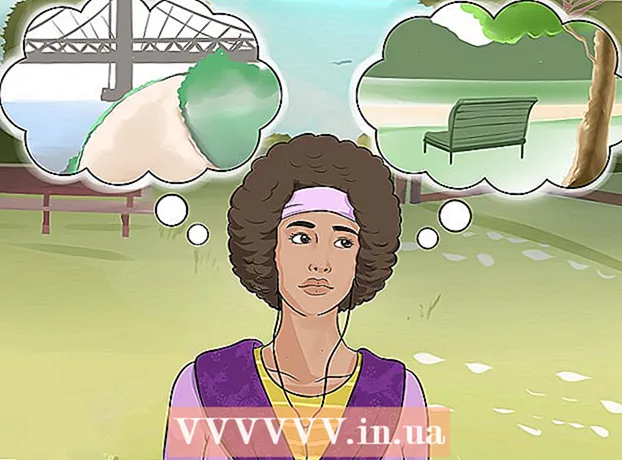Autor:
William Ramirez
Data Creației:
20 Septembrie 2021
Data Actualizării:
1 Iulie 2024

Conţinut
Acest articol vă va arăta cum să deschideți un calculator standard din linia de comandă de pe Windows. Aceasta este o soluție dacă o eroare în sistem determină încetarea afișării calculatorului în lista de aplicații sau în rezultatele căutării.
Pași
- 1 Rulați promptul de comandă. Căutați „linie de comandă” sau „cmd” și selectați opțiunea potrivită.
- În funcție de versiunea Windows, caseta de căutare poate fi în următoarele locații:
- Windows 10: pictograma Căutare pe bara de activități. Dacă nu, faceți clic pe butonul Start și începeți să tastați.
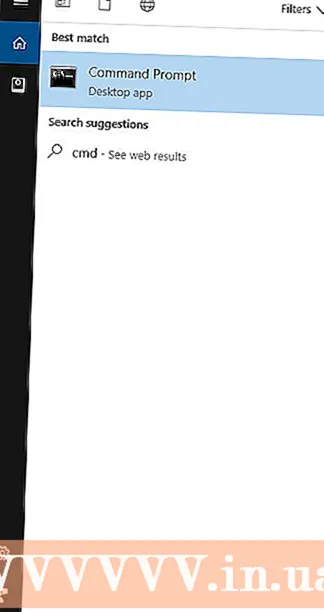
- Windows 8.1: pictograma lupă din colțul din dreapta sus al ecranului Start.
- Windows 7 și Vista: Meniu Start> Linie Găsire programe și fișiere.
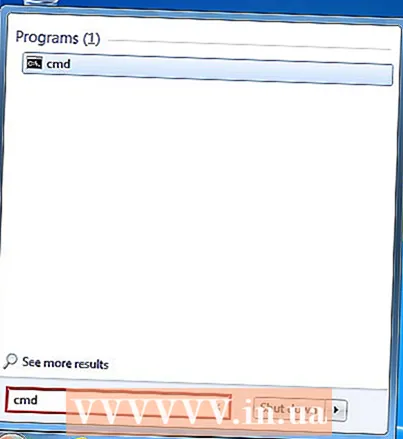
- Windows XP: Faceți clic pe meniul Start> Toate programele> Accesorii> Prompt comandă.

- Windows 10: pictograma Căutare pe bara de activități. Dacă nu, faceți clic pe butonul Start și începeți să tastați.
- În funcție de versiunea Windows, caseta de căutare poate fi în următoarele locații:
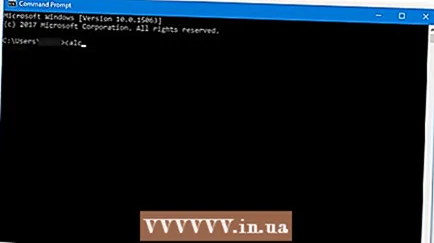 2 Introduceți calc și faceți clic ↵ Intrați.
2 Introduceți calc și faceți clic ↵ Intrați.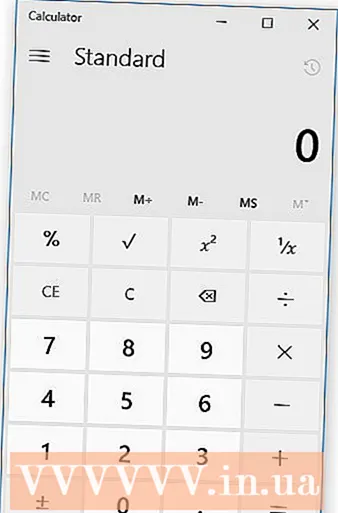 3 Folosiți un calculator. Linia de comandă poate fi închisă.
3 Folosiți un calculator. Linia de comandă poate fi închisă.
sfaturi
- Fiecare versiune de Windows are propriile diferențe. Acest articol a arătat un calculator din Windows 10.